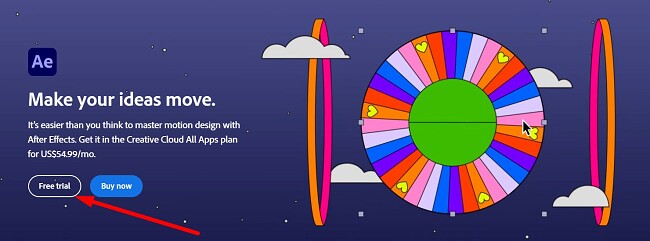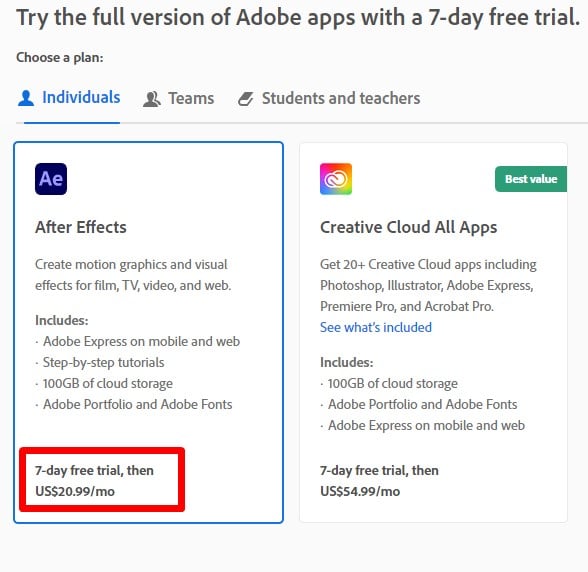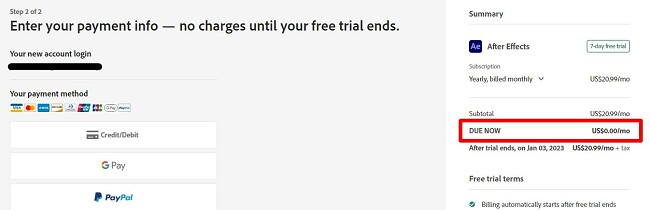Adobe After Effects Lataa ilmaiseksi - 2024 Uusin versio
Adobe After Effects on alan standardi, kun puhutaan liikegrafiikan ja visuaalisten tehosteiden (VFX) luomisesta. Se on ammattilaisten, opiskelijoiden ja harrastajien huippuvalinta elementtien lisäämiseksi videoihin, mainoksiin ja videopeleihin. Sen ominaisuuksiin kuuluvat avainkehysanimaatio, 3D-animaatio sekä sellaisten visuaalisten tehosteiden luominen kuin rotoskooppaus, koostaminen ja liikkeen seuranta.
After Effects integroituu saumattomasti muiden Adobe Creative Cloud -sovellusten kanssa, jolloin on helppo tuoda tarvittavat elementit visuaalisten tehosteiden luontiin ja viedä ne sitten suoraan Premiere Prohon integroitavaksi videoon.
Vaikka Adobe After Effects on tilauspohjainen premium-työkalu, voit seurata alla olevia ohjeita, niin näytän, kuinka voit ladata sen ilmaiseksi 7 päivän ajaksi.
Lataa Adobe After Effects ilmaiseksi!
Näin lataat ja asennat Adobe After Effectsin PC:lle ilmaiseksi
- Mene suoraan Adobe Effectsin viralliselle lataussivulle.
- Napsauta Ilmainen kokeilu -painiketta.
![Adobe After Effects ilmainen kokeiluversio]()
- Adobe antaa sinulle kaksi pakettivaihtoehtoa:
- Lataa Adobe After Effects, ja saat myös Adobe Express, Adobe Fonts, Adobe Portfolio ja 100 Gt pilvitallennustilaa.
- Lataa koko Creative Cloud -paketti, joka sisältää Photoshopin, Illustratorin, Premiere Pron ja muuta. Molemmat vaihtoehdot sisältävät 7 päivän ilmaisen kokeilujakson. Valitse haluamasi paketti ja paina Jatka-painiketta.
![After Effects ilmainen 7 päivän kokeilu]()
- Syötä voimassa oleva sähköpostiosoite rekisteröidäksesi tilisi.
- Vaikka sinua ei veloiteta ennen 7 päivän ilmaisen kokeilujakson päättymistä, sinun on annettava maksuvaihtoehto aktivoidaksesi ilmaisen kokeilujakson. Valitse luottokortti, Google Pay tai Paypal ja syötä tarvittavat tiedot. Kun olet valmis, paina Hyväksy ja tilaa -painiketta.
![Ilmainen kokeiluversio adobe after effect]()
- Jos sähköpostiosoitteesi on jo rekisteröity Adobe-tiliin, voit syöttää salasanan nyt. Muussa tapauksessa täytä vaaditut kentät rekisteröidäksesi uuden Adobe-tilin ja paina sitten Jatka-painiketta.
- Kun maksutapasi on vahvistettu, Creative Cloud -sovellus ladataan automaattisesti tietokoneellesi.
- Kun asennus on valmis, Creative Cloud aloittaa automaattisesti After Effectsin lataamisen ja asentamisen tietokoneellesi.
Lataa Adobe After Effects ilmaiseksi!
Abobe After Effects – yleiskatsaus
Adobe After Effects on välttämätön ohjelma kaikille videoeditoinnista kiinnostuneille. After Effects auttaa kaikkia opiskelijoista ja harrastelijoista ammattimaisiin elokuvantekijöihin toteuttamaan visionsa.
Ohjelmisto on täynnä ammattilaistason työkaluja ja malleja, jotka voivat auttaa vapauttamaan luovan nerouden.
Yksi vaikuttavimmista ominaisuuksista on integroitu AI, joka voi auttaa korjaamaan monia yleisiä virheitä ilman paljoa työtä.
Vaikka After Effectsissä on monia helppokäyttöisiä työkaluja, joidenkin edistyneiden työkalujen ja ominaisuuksien perusteellinen oppiminen voi kestää jonkin aikaa. Tätä varten Adobella on erinomainen opetusohjelma, joka on saatavilla kaikille, jotka tahtovat oppia käyttämään työkaluja parhaalla tavalla.
Joitakin After Effectsin yleisimmistä käyttötavoista ovat elokuvaotsikoiden, videointrojen ja sulavien siirtymien luominen. Se on yhteensopiva kolmannen osapuolen lisäosien kanssa, jotka laajentavat käytettävien ominaisuuksien ja toimintojen valikoimaa.

Työtila on intuitiivinen 3D-tila, jonka avulla on helppo muodostaa yhteys toisiin Adobe-tuotteisiin, kuten Photoshop, Premiere Pro, Illustrator ja monta muuta.
Adobe After Effectsin ominaisuudet
Kuten nimestä After Effects voi päätellä, ohjelma on erikoistunut viimeistelevien jälkitehosteiden lisäämiseen videon jälkituotantovaiheessa. Se on tehokas työkalu, jonka avulla voit luoda monitahoisia ja dynaamisia animaatioita helpommin. Sillä voi luoda seuraavia:
- Kuvatason liikettä seuraavat animaatiot
- Animaatiosilmukat
- Satunnaiset animaatiot
- Tietoon perustuvat animaatiot
- Käyttäjän syötteeseen vastaavat animaatiot
Tässä on vain muutamia muita sen huippuominaisuuksista, joita et varmasti halua missata:
Kompositioiden kanssa työskentely
Tärkeintä After Effectsissä on ymmärtää käsite, jota kutsutaan kompositioksi. Nämä ovat videoprojektiesi puitteet. Vakiokompositio sisältää useita kerroksia, jotka koostuvat kaikista komponenteista, jotka luovat valmiin projektisi. Siinä voi olla useita videoleikkeitä, äänitehosteita, visuaalisia tehosteita, tekstiä, kuvia ja mitä tahansa muuta, mitä lisäät tuotantoihisi.

Kun olet lisännyt kerrokset, voit manipuloida kunkin kerroksen pituutta, missä se sijaitsee aikajanalla, ja järjestellä kerrokset niin, että ne näkyvät oikeassa järjestyksessä.
Luo liikegrafiikkaa avainkehysanimaation avulla
Avainkehysanimaatio on animaatiossa ja liikegrafiikassa käytettävä tekniikka, jossa luodaan liikettä aikapisteidellä, jotka määrittävät tason sijainnin, kierron, skaalan tai muut ominaisuudet.
Kun haluat luoda avainkehysanimaation After Effectsissä, aseta ensin avainkehys ominaisuudelle, jonka haluat animoida. Tämä määrittää ominaisuuden aloitusarvon. Sitten voit siirtää nykyisen ajan osoitinta (current time indicator, CTI) toiseen ajankohtaan ja muuttaa ominaisuuden arvoa. After Effects luo automaattisesti uuden avainkehyksen nykyaikaan.
Kun toistat animaation, After Effects interpoloi avainkehysten väliset arvot luodakseen sujuvan animaation. Käytettävän interpolaation tyyppi riippuu animoitavasta ominaisuudesta. Esimerkiksi lineaarinen interpolaatio luo suoran linjan avainkehysten välille, kun taas ease in / ease out -interpolaatio luo tasaisen kaaren.
Tämä on monipuolinen tekniikka, jota voidaan käyttää useiden erilaisten animaatioiden luomiseen. Sen avulla saat tasojen liikkeiden ohjat täysin omiin käsiisi, jotta voit luoda monitahoisia ja hienostuneita animaatioita, joiden aikaansaaminen olisi muilla menetelmillä vaikeaa tai mahdotonta. Se on täysin mukautettavissa ja mahdollistaa animaatioiden ajoituksen ja keston muuttamisen helposti. Voit myös lisätä tai poistaa avainkehyksiä milloin tahansa. Avainkehysanimaatio on suhteellisen helposti opittava tekniikka, ja jopa vasta-alkajat voivat luoda yksinkertaisia avainkehysanimaatioita vain muutamalla napsautuksella.
Sisältötietoinen täyttö
Nähtyään sisältötietoinen täyttö -ominaisuuden menestyksen Photoshopissa Adobe lisäsi sen myös After Effectsiin. Sen avulla voit poistaa ei-toivotut kohteet taustalta saumattomasti ja täyttää sen takana olevan tilan ilman vääristymiä. Poistettaviin kohteisiin liittyy tiettyjä rajoituksia, varsinkin jos tausta vaihtuu jatkuvasti. Parhaan tuloksen saamiseksi sisältötietoista täyttöä tulisi käyttää yksinkertaisilla tai teksturoiduilla taustoilla.
Jos sinulla on Photoshop tai Creative Cloud -tili, voit käyttää sitä sisältösi laadun parantamiseen. Luo viitekehys ja lähetä se Photoshopiin. Sitten voit käyttää Photoshopin työkaluja ja muuttaa taustan sellaiseksi, jota on helpompi käsitellä. Lataa seuraavaksi muokkausversiosi takaisin After Effectsiin, ja se käyttää päivitettyä kehystä omien tekoälylaskelmiensa ja videoleikkeesi parantamiseen.
Next-Gen Roto Brush automatisoi rotoskooppauksen
Next-Gen Roto Brush edustaa merkittävää kehitystä rotoskooppauksen alueella. Tehokas työkalu pohjautuu Adobe Senseihin, joka on Adobe tekoäly- ja koneoppimisympäristö. Se tarjoaa useita etuja verrattuna perinteisiin rotoskooppimenetelmiin.
Ensinnäkin sen automaattinen seuranta mahdollistaa kohteiden seuraamisen kuvamateriaalissa, vaikka ne olisivat liikkeessä tai muuttaisivat muotoaan. Tämä voi säästää reilusti aikaa verrattuna perinteisten menetelmien edellyttämään manuaaliseen, kehys kerrallaan tehtävään rotoskooppaukseen. Toiseksi Next-Gen Roto Brush on erittäin tarkka. Oppimalla rotoskoopattavan kohteen erityispiirteet ja mukautumalla niihin se tuottaa täsmällisempiä mattoja kuin perinteiset menetelmät. Lisäksi se vähentää käyttäjien vaivannäköä automatisoimalla monet tehtävät, jotka suoritettaisiin yleensä manuaalisesti.
Next-Gen Roto Brushin tärkeimpiin ominaisuuksiin kuuluu mahdollisuus maalata viivoja sekä kuvamateriaalin etualalle että sen taustalle työkalun generoidessa näihin viivoihin perustuvan matan automaattisesti. Käytettävissä on myös mattojen hienosäätöön tarkoitettu Viimeistele matta -työkalu, jonka avulla voit poistaa ei-toivottuja alueita tai parantaa tarkkuutta. Lisäksi mukana on sarja matansiistimistyökaluja, kuten vuodon esto, reunan siistiminen ja reiän täyttö, joilla voi poistaa matasta ei-toivottuja virheitä.
Luo uskomattomia visuaalisia tehosteita jälkituotannossa
Teetkö elokuvaa lumimyrskystä keskellä kesää? Ehkä tarvitset kohtaukseen tasaista sadetta? Sinun ei tarvitse odottaa vuodenaikojen tai sään vaihtumista pysyäksesi aikataulussa. After Effectsissä on tarvitsemasi työkalut ja lisäosat realististen säätehosteiden lisäämiseksi videoihisi.
Käytetään lunta esimerkkinä. On monia tapoja lisätä projektiin lumisadetta:
- Etsi lumisadetta esittävä videoleike, josta pidät, ja lisää se kerroksena toisen videosi päälle.
- Luo lumimyrsky käyttämällä partikkelijärjestelmätekniikkaa.
- Kuvaa videota lumisateesta ja lisää se videoosi jälkituotantovaiheessa.
Voit myös käyttää VFX:ää/visuaalisia tehosteita 3D-animaation luomiseen, vaihtaa videon tausta-asetuksen ja lisätä erikoistehosteita.
Tekoälypohjainen kohteenvalintatyökalu hyödyntää koneoppimista useiden kohteiden valitsemiseen
Tekoälypohjainen kohteenvalintatyökalu on tehokas uusi toiminto, joka hyödyntää koneoppimista kohteiden tunnistamiseen ja valitsemiseen kuvamateriaalista automaattisesti. Tämä voi säästää valtavasti aikaa erityisesti silloin, kun materiaalissa on useita kohteita.
Tässä on joitakin etuja, jotka huomasin käyttäessäni tekoälypohjaista kohteenvalintatyökalua:
- Säästä aikaa: Tekoälypohjainen kohteenvalintatyökalu pystyy valitsemaan kohteet kuvamateriaalista nopeasti ja helposti, vaikka ne olisivat monimutkaisia tai osittain peitossa.
- Erittäin tarkka: Se pystyy tekemään todella tarkkoja valintoja jopa kohteiden reunoilla.
- Monipuolisuus: Työkalua voidaan käyttää monenlaisten kohteiden valitsemiseen, muun muassa ihmisten, eläinten, ajoneuvojen ja elottomien esineiden.
Kun haluat käyttää tekoälypohjaista kohteenvalintatyökalua, napsauta vain vastaavaa kuvaketta työkalupalkissa. Napsauta ja vedä sitten sen kohteen yli, jonka haluat valita. Tekoälypohjainen kohteenvalintatyökalu valitsee kohteen automaattisesti. Sitten voit käyttää valinnantarkennustyökaluja valinnan hienosäätämiseen.
Parannellut 3D-työkalut
After Effectsin uusimmassa versiossa on parannettu 3D-ominaisuuksia. Edistyneet työkalupäivitykset on tarkoitettu auttamaan tuottajia ja editoijia suunnittelemaan ja yhdistämään 3D-tehosteita nopeammin ja luontevammin ilman lisäosien käyttöä. Vaikka lisäosat ovat hyödyllisiä, voit nyt hoitaa kaikki 3D-manipulaatiot yhdessä työtilassa hyppimättä edestakaisin eri sovellusten välillä yhden 3D-kuvan luomiseksi.

3D-suunnittelutilassa on seuraavat ominaisuudet:
- Gizmo 3D-muokkaukseen: Paranneltu Gizmo antaa sinulle mahdollisuuden skaalata, sijoittaa ja kiertää 3D-tasoja.
- Päivitetyt kameratyökalut 3D-navigointiin: Liiku kohtauksessa ja katso sitä joka kulmasta. Näet, missä kohteiden pitäisi olla ja voitko liikuttaa niita, ja tarvittaessa voit niiden välejä, kokoja tai sijainteja Gizmo-työkalulla-
- Reaaliaikainen 3D-luonnoksen esikatselu: Saat reaaliaikaiset renderöinnit projektistasi nopealla Real-Time Enginellä (RGE), joka tarjoaa yhtenäisen esikatselun ilman viivettä.
- 3D-maataso: Pysy orientoituneena ja ymmärrä videosi kohteiden välit käyttämällä 3D-maatasoa, kun esikatselet työtäsi. Se näyttää hyödyllisiä visuaalisia merkkejä, joiden avulla voit varmistaa, että valaistus, kameran asennot ja 3D-kerrokset ovat kaikki synkronoituja 3D-mallisi kanssa.
Luo liikegrafiikkamalleja
Jos luot videoita osana tiimiä tai tahdot kokoelman videoita, jotka noudattavat samankaltaista suunnittelua, liikegrafiikkamallin avulla voit säästää valtavasti aikaa. Luo liikegrafiikkamalli avaamalla olennainen grafiikka -paneeli (Ikkuna > Työtila > Olennainen grafiikka), ja uusi työtila aukeaa.

Olennan grafiikka -paneelia voi käyttää neljällä päätavalla.
- Ohjauspinta: Voit muuttaa aikajanasi parametrejä ja lisätä oikopolkuja, jotta valittujen elementtien muuttaminen olisi helpompaa.
- Pääominaisuudet: Lisää pääohjaimia, joiden avulla voit lisätä kerroksia tai muokkauksia, joita löytyy muista kompositioista.
- Vie Premiere Prohon: Kun malli on valmis, voit tallentaa sen .mogrt-tiedostona ja ladata sen Adobe Premiere Pro -ohjelmaan. Malli sisältää kaikki alkuperäiset kuvat, videot ja tehosteet, joten niitä on helppo muokata.
- Ryhmittely: Voit yhdistää fonttiominaisuudet, ryhmitellä ohjaimia ja lisätä uusia ohjaimia sisällyttääksesi tietoja CSV- ja TSV-tiedostoista.
Seuraa kasvonpiirteiden liikkeitä
Kasvojenseuranta on tehokas työkalu, jonka avulla voit seurata kasvonpiirteiden liikkeitä kuvamateriaalissa. Tätä voidaan käyttää monenlaisten tehosteiden luontiin, kuten:
- Kasvoanimaatioiden lisääminen hahmoihin
- Kasvonilmeiden seuranta data-analyysia varten
- Realististen kasvonaamioiden luominen
- Ei-toivottujen kohteiden poistaminen kuvamateriaalista
Se toimii analysoimalla kuvan ja tunnistamalla tärkeimmät kasvonpiirteet, kuten silmät, nenän ja suun. Kun kasvonpiirteet on tunnistettu, kasvojenseuranta seuraa niiden liikettä kuvamateriaalissa. Näitä seurantatietoja voidaan sitten hyödyntää erilaisten tehosteiden luomiseen. Voit esimerkiksi lisätä hahmolle kasvoanimaatioita kasvojenseurannan avulla. Seuraamalla hahmon kasvonpiirteitä voit toteuttaa realistisen huulten synkronoinnin, silmien liikkeet ja kasvonilmeet.
Voit myös käyttää kasvojenseurantaa ilmeiden seuraamiseen data-analyysia varten. Seuraamalla kasvonpiirteiden liikkeitä voidaan kerätä tietoja henkilön tunteista tai reaktioista. Näitä tietoja voidaan sitten käyttää erilaisiin tarkoituksiin, kuten markkina- tai psykologisiin tutkimuksiin.
Toinen kasvojenseurannan hyöty on mahdollisuus luoda realistisia kasvonaamioita. Kasvonpiirteiden liikkeitä seuraamalla voit luoda naamion, joka mukautuu kasvojen muotoon. Näin voidaan poistaa kuvamateriaalista ei-toivottuja kohteita, kuten iho-ongelmia tai ryppyjä.
Animoi teksti
Oikean tekstityylin lisääminen voi ratkaista videosi onnistumisen tai epäonnistumisen, varsinkin jos käytät sitä markkinointiin tai esityksen luomiseen. After Effectsillä voit valita fontin Adobe Fonts -tietokannan laajasta valikoimasta tai tuoda omia fonttejasi. Näet eri fonttivaihtoehdot napsauttamalla tekstikerrosta videosi aikajanassa ja avaamalla pudotusvalikon, joka näyttää kaikki eri merkit. Sitten voit valita minkä tahansa fontin, ja saat välittömän esikatselun fontista videossasi.
Avaa tekstiasetus napsauttamalla >> työtilan oikeassa yläkulmassa avataksesi eri paneelivaihtoehdot. Valitse sitten teksti, jolloin avautuu uusi paneeli, jossa on kaikki tarvitsemasi työkalut tekstin kirjoittamiseen, fontin, värin ja koon valitsemiseen ja moneen muuhun.

Sitten voit määrittää erityisiä parametrejä tekstikerroksille ja valita useista animaatiovaihtoehdoista. Tekstikerroksilla on omat erikoisparametrinsä, jotka liittyvät joka kerroksesta löytyviin vakiomuokkausominaisuuksiin.
Tekstin skriptaus hyödyntää JavaScriptiä tekstitasojen hallintaan
Tekstin skriptaus mahdollistaa JavaScriptin käyttämisen tekstitasojen hallitsemiseen, jotta voidaan luoda monenlaisia tehosteita ja animaatioita, kuten:
- Dynaaminen tekstin asettelu
- Datapohjaiset tekstianimaatiot
- Interaktiiviset tekstielementit
Tekstin skriptauksella voit hallita täysin tekstitasojen ulkoasua ja käyttäytymistä. Perinteisistä menetelmistä poiketen voit luoda tehosteita, jollaiset olisivat aiemmin olleet vaikeita tai mahdottomia.
Mukautettavat vientiasetukset
Adobe After Effects tarjoaa laajan valikoiman vientimahdollisuuksia sekä video- että kuvamuodoissa. Joitakin yleisimmistä vientimahdollisuuksista ovat:
Videoformaatit:
| MP4 (H.264 tai HEVC) | MOV (QuickTime) | AVI (DV tai pakkaamaton) | WMV |
| MPEG-2 | ProRes | DNxHD |
Kuvaformaatit:
| JPEG | PNG | TIFF |
| PSD | GIF | BMP |
Näiden vakiomuotojen lisäksi After Effects tarjoaa myös useita erikoistuneita vientivaihtoehtoja tiettyjen työnkulkujen käyttöön. Se voi esimerkiksi viedä projekteja suoraan Adobe Premiere Prohon, Cinema 4D:hen ja muihin sovelluksiin. Kun viet projekteja After Effectsistä, voit määrittää useita asetuksia, joilla säädetään viedyn tiedoston laatua ja kokoa. Näitä asetuksia ovat muun muassa:
- Koodekki: Koodekki määrittää, miten video- tai kuvatiedot pakataan.
- Kuvataajuus: Kuvataajuus määrittää kuvien lukumäärän sekuntia kohti viedyssä tiedostossa.
- Resoluutio: Resoluutio määrittää viedyn tiedoston leveyden ja korkeuden.
- Bittinopeus: Bittinopeus määrittää sen tiedon määrän, jota käytetään video- tai kuvatiedon koodaamiseen.
- Laatu: Laatu-asetus määrittää käytettävän pakkauksen tason.
After Effects -käyttöliittymä
Yksi uusimman After Effectsin päätavoitteista oli käyttöliittymän parantaminen. After Effects voi tuntua melko lannistavalta ensimmäisellä kertaa, ja sen käytön oppiminen kestää jonkin aikaa. Onneksi Adobe tarjoaa useita vaiheittaisia opetusohjelmia, joissa selitetään taustastasi riippumatta selkeästi, miten eri ominaisuuksia ja toimintoja käytetään.

Työpiste on jaettu kolmeen paneeliin: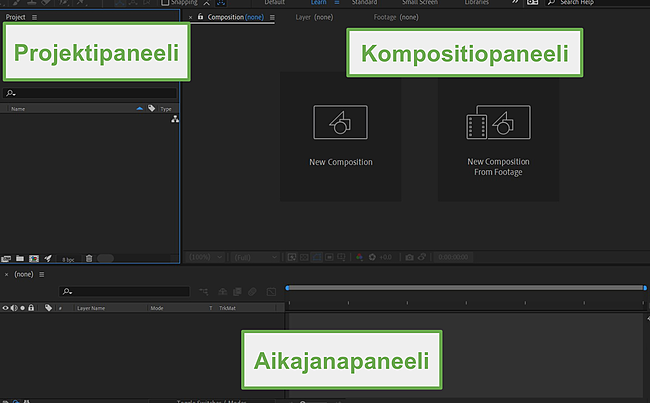
- Projektipaneeli: Täältä näet kaikki eri tiedostot, jotka olet ladannut käytettäväksi projektissa.
- Komposiotiopaneeli: Voit saada reaaliaikaisen esikatselun projektistasi työskennellessäsi sen parissa.
- Aikajanapaneeli: Täällä voit säätää kerroksien järjestystä ja pituutta, järjestää kaikki videoleikkeet, lisätä mediaa ja luoda varsinaisen projektin.
Yksi suurimmista Adoben tekemistä parannuksista After Effectsiin on se, miten parametrejä voi hallita pudotusvalikoista. Vaikka tämä ei kuulosta isolta asialta, se tekee After Effectsin kanssa työskentelystä paljon helpompaa. Se on erityisen hyödyllistä luotaessa mallia. Vanhassa versiossa tarvitsi käyttää liukusäätimiä eri asetusten vaihtamiseen, mutta nyt voit muokata pudotusvalikkoa tai jopa nimetä sen uudelleen, mikä auttaa työskentelemään tehokkaammin.
Työkalut on ryhmitelty yhteen, jolloin niitä on kätevää käyttää viimeisteltäessä tiettyä muokkaustoimintoa. Voit napsauttaa ”>>”-kuvaketta työaseman oikeassa yläkulmassa nähdäksesi kaikki eri paneelit, kuten teksti, animaatio, maalaus, liikeseuranta, tehosteet ja paljon muuta.

Näytön yläosassa on mahdollisuus muuttaa kompositioruutua ja katsoa, miltä video näyttää erikokoisilla ruuduilla, kuten mobiililaitteilla.
Näytön oikealta puolelta löydät kaikki eri työkalut. Yleisimmät vaihtoehdot on lukittu sivupalkkiin, mutta voit muokata työtilaa mieltymystesi mukaan.

Yhteensopivuus
Adobe After Effectsilla on sovelluksia Windowsille, macOS:lle ja joillekin VR-laitteille. Vaikka After Effectsin mobiilisovellusta ei olekaan, Adobella on kaksi mobiilisovellusta, joilla voit muokata videoita ja lisätä joitain erikoistehosteita.
Adobe Expressillä on hieno kokoelma työkaluja videoiden muokkaamiseen ja videotehosteiden lisäämiseen, kuten kääntämiseen ja nopeuden muuttamiseen.
Premiere Rush antaa sinulle luovuuden lisätä videoiden siirtymiä, muokata otsikoita, säätää värin tasapainoa ja lisätä ääntä. Siinä on myös sosiaalisen jakamisen vaihtoehto, jolla voit viedä ja julkaista videosi suoraan alustalta.
Molemmat sovellukset ovat osa Creative Cloudia, joten voit ladata projektisi pilveen ja avata ne After Effectsiin lisätäksesi edistyneempiä tehosteita.
Järjestelmävaatimukset PC:lle, macOS:lle ja VR:lle
Tässä ovat vähimmäisvaatimukset After Effectsin käyttämiseksi PC:llä, macOS:lla ja VR:ssä.
PC
| Processor | Intel tai AMD Quad-Core -prosessori |
| OS | 64-bittinen Windows 10 tai uudempi |
| RAM | 16 GB |
| GPU | 2 Gt:n GPU VRAM |
| Kiintolevy | 15 Gt vapaata tilaa, lisätilaa tarvitaan asennusta varten |
| Näytön tarkkuus | 1920 x 1080 |
macOS
| Processor | Intel, Native Apple Silicon tai Rosetta2 -prosessori, jossa on neljä ydintä |
| OS | Big Sur (11.0) tai myöhempi |
| RAM | 16 GB |
| GPU | 2 Gt:n GPU VRAM |
| Kiintolevy | 15 Gt vapaata tilaa, lisätilaa tarvitaan asennusta varten |
| Näytön tarkkuus | 1440 x 900 |
VR
After Effects on yhteensopiva Oculus Riftin, HTC Viven ja Windows Mixed Realityn kanssa, joissa on Windows 10 ja Intel i5-4590 -prosessori. Muut tekniset vaatimukset vaihtelevat laitteesta riippuen.
Kuinka poistaa Adobe After Effects
Jos et halua jatkaa After Effectsin käyttämistä ilmaiskokeilun päätyttyä, voit poistaa sen tietokoneelta seuraamalla näitä helppoja ohjeita:
- Kirjoita Windowsin hakukenttään ”Lisää tai poista sovellus” ja paina Enteriä.
![Adobe After Effect uninstall]()
- Etsi asennettujen ohjelmien listalta Adobe After Effects ja klikkaa Poista.
![Adobe After Effect remove program]()
- Poisto-ohjelma avautuu. Vahvista, että haluat poistaa ohjelman ja se poistetaan tietokoneelta.
Voit poistaa ohjelman myös suoraan Adobe Creative Cloud -tietokonesovelluksen kautta. Avaa Creative Cloud, valitse After Effects, klikkaa oikeassa yläkulmassa näkyvää kolmea pistettä ja paina Poista.
Tämä poistaa ohjelmiston PC:ltä.

Muita Adoben editointiohjelmia
Adobella on vaikuttava valikoima editointiohjelmia, jotka sulautuvat saumattomasti yhteen. Saat käyttöösi enemmän työkaluja ja tehosteita, mikä parantaa töiden laatua. Adobe-käyttäjät voivat tehdä yhteistyötä muiden kanssa, ja ohjelmat ovat integroitavissa Adoben yli 300 yhteistyökumppanin ohjelmistojen ja laitteiden kanssa.
- Adobe Premiere Pro: Adobe Premiere Pro tekee sosiaalisen median julkaisujen editoinnista hauskaa. Tämä näppärä Adobe-sovellus vie sisällöntuottamisen uudelle tasolle. Premiere Pro sisältää After Effectsin tapaan runsaasti hyödyllisiä ominaisuuksia.
- Adobe Photoshop: Photoshop on supersuosittu sovellus kuvien editointiin ja graafiseen suunnitteluun. Sisäänrakennetun tekoälytekniikan avulla voit editoida töitä nopeasti ja herättää ideasi henkiin.
- Adobe Illustrator: Adobe Illustrator on alan vakiintunut editointiohjelmisto vektorikuville. Se sisältää kattavan valikoiman ammattimaisia työkaluja ja laadukkaita ominaisuuksia, kuten CSS-poimintatyökalun ja värien synkronoinnin. Illustratorin avulla luot täydellisiä töitä, jotka näyttävät tarkalta kaiken kokoisilla näytöillä.
Usein kysyttyä
Onko Adobe After Effects ilmainen?
Saatavilla ei ole täysin ilmaista versiota. Voit kuitenkin ladata ilmaisen kokeiluversion ja testata kaikkia ominaisuuksia rajoituksitta 7 päivän ajan. Tämä edellyttää Adobe-tilin luomista ja maksutietojen antamista. Ilmaiskokeilu on erinomainen vaihtoehto, jos tarvitset videoiden ja kuvien editointiin tarkoitettua ohjelmaa vain tilapäisesti.
Näin renderöit After Effectsissä?
Renderöinti on prosessi, jossa luodaan koosteen lopullinen tuotos. Tämä on After Effectsin työnkulun viimeinen vaihe, ja se on välttämätön, jotta luotua tiedostoa voidaan katsella tai jakaa muille. Renderöi kooste napsauttamalla Kooste-välilehteä ja valitsemalla Lisää renderöintijonoon. Avautuvasta paneelista voit valita koosteen, jonka haluat renderöidä. Napsauta sitten Ulostulomoduuli-painiketta ja valitse haluamasi tulostemuoto. Viimeistele prosessi painamalla Renderöi-painiketta.
Miten voin leikata tason After Effectsissä?
Leikkaaminen tarkoittaa tason jakamista kahdeksi tai useammaksi segmentiksi. Tätä voidaan käyttää ei-toivotun materiaalin poistamiseen tai useiden leikkeiden luomiseen yhdestä tasosta. Leikkauksen voi tehdä kahdella tavalla. Yksi vaihtoehto on valita partaterätyökalu (C) ja kohta, josta tahdot leikata. Toinen vaihtoehto on napsauttaa tasoa aikajanapaneelissa hiiren kakkospainikkeella ja valita Jaa taso.
Miten After Effects -projekti viedään mp4-muotoon?
Adobe After Effectsissä on useita eri vientivaihtoehtoja. Jos haluat tallentaa tehosteesi mp4-muodossa, napsauta Tiedosto > Vie > Lisää renderöintijonoon. Valitse Renderöintijono-paneelista, minkä koosteen haluat viedä, ja napsauta sitten Ulostulomoduuli-painiketta ja valitse MP4. Napsauta lopuksi Renderöi-painiketta, niin tiedosto tallennetaan mp4-muodossa.
Miten After Effectsissä lisätään avainkehys?
Avainkehykset ovat minkä tahansa animaation perusrakennuspalikoita. Aloita siirtämällä nykyajan osoitinta haluttuun ajankohtaan ja napsauta Sekuntikello-kuvaketta sen ominaisuuden vierestä, jonka haluat animoida. Muuta sitten ominaisuuden arvoa, ja avainkehys luodaan nykyiseen aikaan.
Miten After Effectsissä animoidaan tekstiä?
Tekstin animointi on loistava tapa lisätä katseet vangitsevaa sisältöä tai antaa projektille haluttu ulkoasu ja tyyli. On muutamia eri parametrejä, joita voit määrittää tekstitasoille ja valita sitten animaatiotyylin listalta. Toinen vaihtoehto on käyttää tekstin skriptausta halutun tuloksen saamiseksi.
Lopputulos
Adobe After Effects on paras ohjelma liikegrafiikan ja visuaalisten tehosteiden (VFX) luomiseen. Se yhdistää tekoälyn, koneoppimisen ja manuaaliset muotoilutyökalut sen varmistamiseksi, että projektin lopputulos on juuri sellainen kuin haluat. Tähän sisältyy JavaScriptiin perustuva ilmaisukieli, tekstin skriptaus, tekoälypohjaiset valintatyökalut, uuden sukupolven rotosivellin, sisältötietoinen täyttö, kasvontunnistus, edistynyt tekstin animointi ja paljon muuta.
Voit kokeilla Adobe After Effectsiä ilmaiseksi 7 päivän ajan ja saada käyttöösi kaikki sen tehokkaat ominaisuudet. Tämän pitäisi antaa riittävästi aikaa, jotta voit saada oikeaa kokemusta ominaisuuksista ja alkaa luoda ja viedä visuaalisia tehoisteita sekä liikegrafiikkaprojekteja.
Lataa Adobe After Effects nyt!